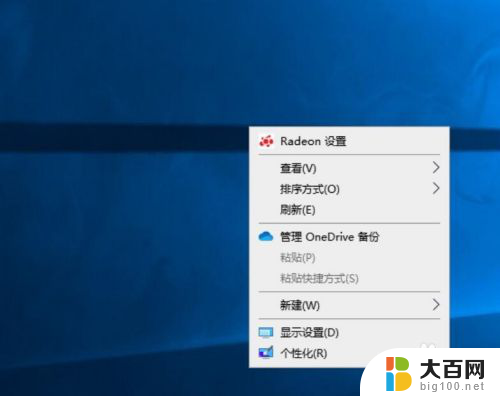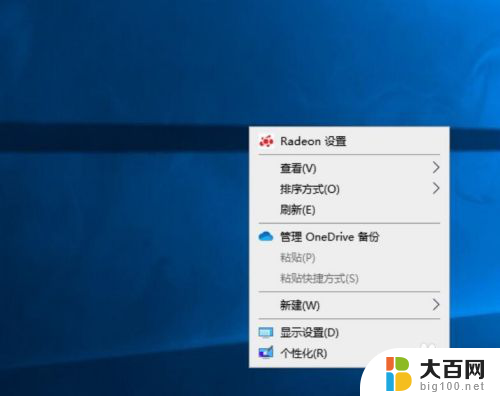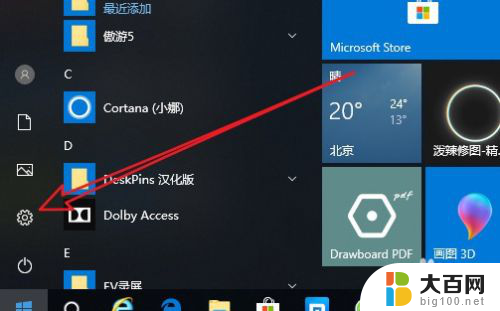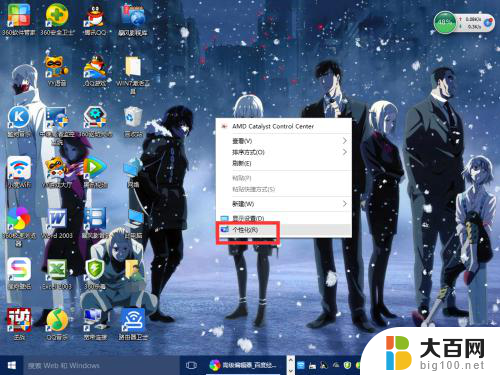win10怎么开144hz 如何在win10上调整屏幕的刷新率为144赫兹
更新时间:2023-11-03 15:55:47作者:yang
win10怎么开144hz,随着科技的不断进步,144赫兹的高刷新率成为了许多电脑爱好者和游戏玩家追求的目标,在Windows 10操作系统下,想要开启144赫兹的刷新率并进行调整,其实并不复杂。通过简单的操作,我们可以轻松享受到更加流畅、细腻的画面效果。接下来我将为大家详细介绍在Windows 10上如何开启和调整屏幕的刷新率为144赫兹的方法。
操作方法:
1首先右击桌面“空白处”。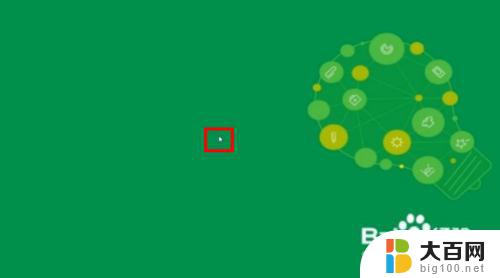 2点击“显示设置”。
2点击“显示设置”。 3下拉菜单点击“高级显示设置”。
3下拉菜单点击“高级显示设置”。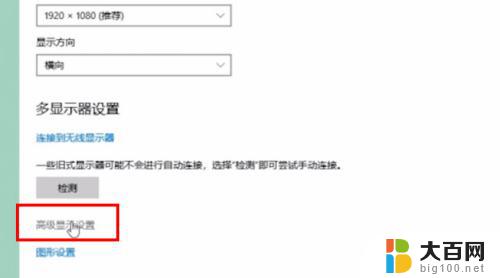 4点击“显示器的显示适配器属性”。
4点击“显示器的显示适配器属性”。 5在弹出的窗口中点击“监视器”。
5在弹出的窗口中点击“监视器”。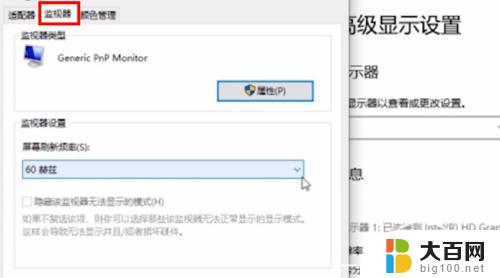 6再点击屏幕刷新率后面的“下拉三角”。
6再点击屏幕刷新率后面的“下拉三角”。 7如果显示器支持144HZ,点击“144HZ”。
7如果显示器支持144HZ,点击“144HZ”。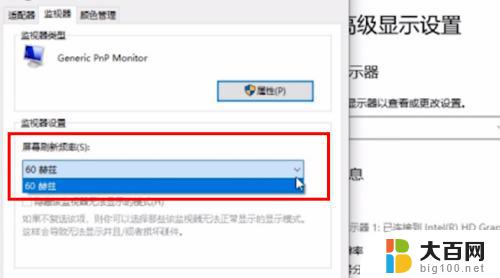 8然后点击“确定”即可。
8然后点击“确定”即可。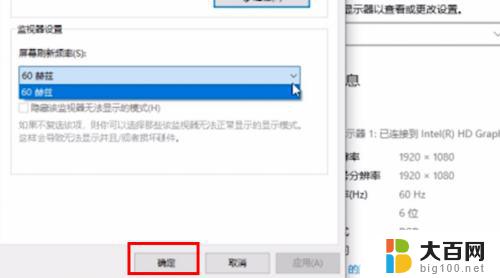 9总结如下。
9总结如下。
以上就是如何在win10开启144hz的全部内容,如果你遇到了这种情况,你可以根据这个指南进行解决,这个过程非常简单快速,一步到位。